一:TestNG是一种开源自动化测试框架,具有如下有点:
1)拥有HTML格式测试报告
2)支持并发测试
3)参数化测试简单
4)支持更多功能的注解
二:TestNG插件在Eclipse中的安装
1) 启动Eclipse,在"Help"中选择"Install New SoftWare"命令
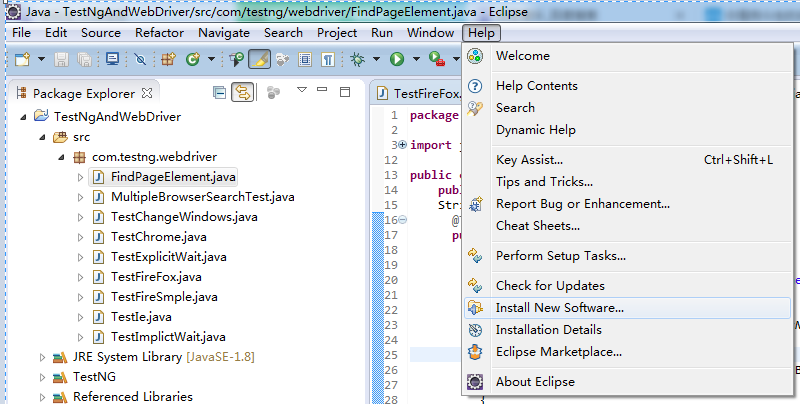
2) 在弹出的对话框中单击“Add”按钮,之后再弹出的“Add Repository”框中Name填入"TestNG",Location填入“http://beust.com/eclipse/”,之后单击OK按钮
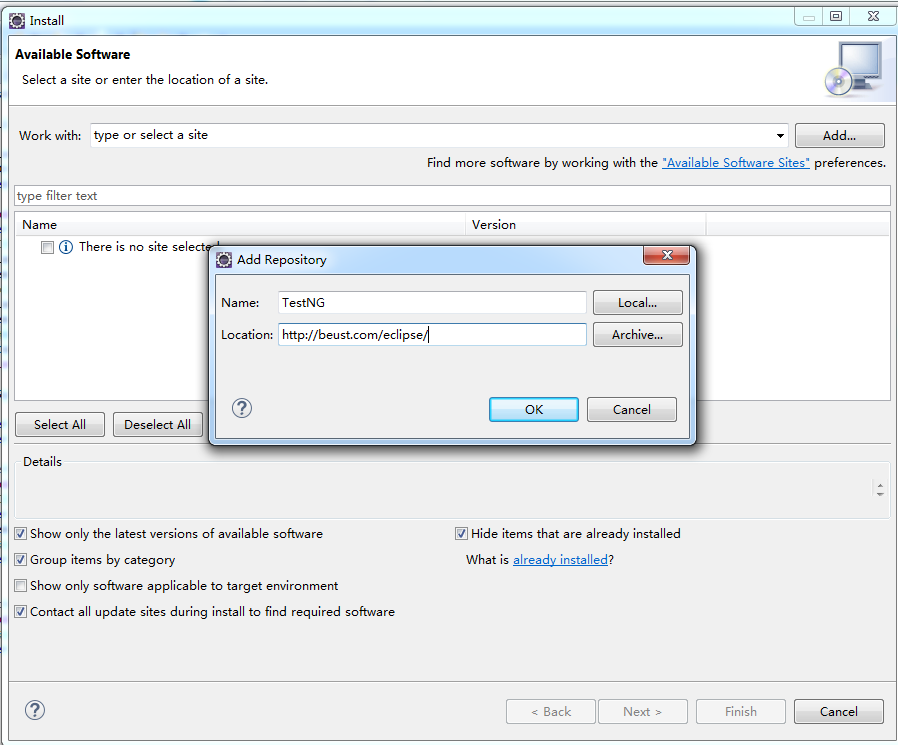
3) 在弹出的“Install”对话框中,勾选“TestNG”复选框,单击"Next"按钮,如下图所示:

4) 在协议内容界面中,选择“I accept the terms of the license agreement”单选按钮,单击“Finish”按钮
5)之后开始安装TestNG插件,安装完成后重启Eclipse
三:测试TestNG是否安装成功
Eclipse重启后,在工程名称上单击鼠标右键,在弹出的快捷菜单中显示TestNG菜单项,表示安装成功,具体如下图所示:
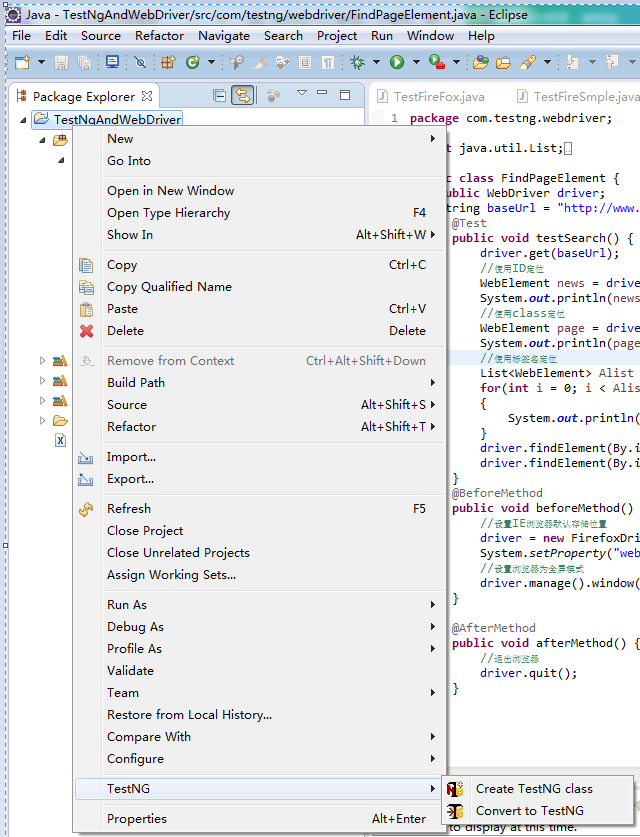
四:在TestNG中运行第一个WebDriver测试用例
1) 启动Eclipse,新建JAVA工程
2) 在新建工程的src目录上单击鼠标右键,在弹出Build Path之后选择Configure Build Path,之后在弹出窗口中切换到Libraries标签下,选择“Add External JARs”,进入到Selenium解压缩后文件夹,将selenium-java-
2.44.0.jar、selenium-java-2.44.0-srcs.jar及Libs文件夹下的所有文件都选中,单击“打开”按钮添加所有选中的JAR文件
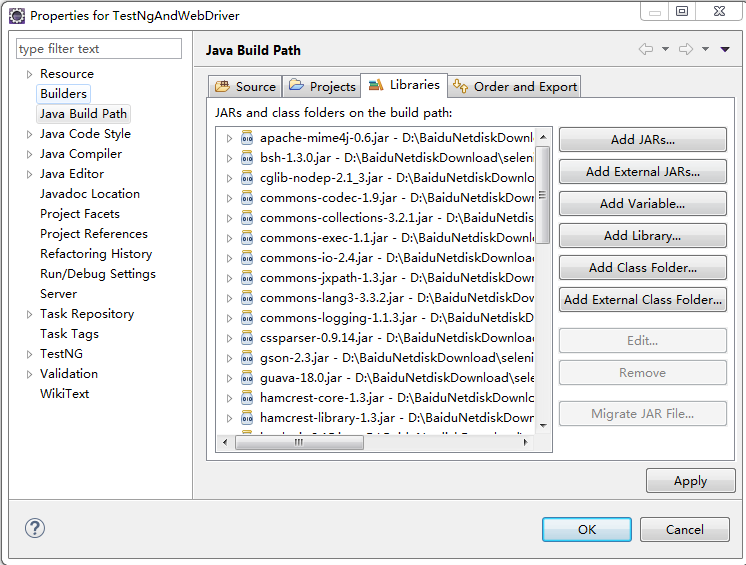
3) 在新建工程的src目录上单击鼠标右键,在弹出Build Path之后选择Configure Build Path,之后在弹出窗口中切换到Libraries标签下,选择“Add Library”,在弹出框中选择TestNG,之后选择“Next”,将TestNG Library添加
到工程中,具体如下图所示:
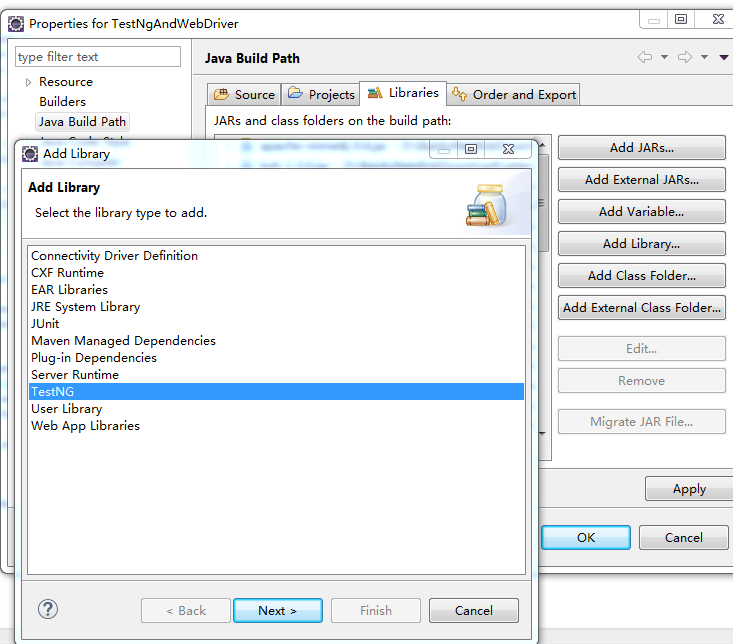
4)在工程上右键--“”New”--“Other”,在弹出框中选择TestNG Class,之后点击“Next”

5)在弹出框中填入工程名,包名和类名,并且勾选@BeforeMethod和@AfterMethod方法,之后点击Finish按钮,则在Eclipse中生成如下代码:
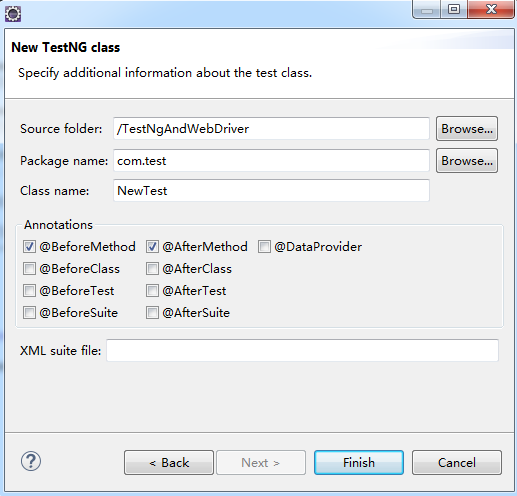
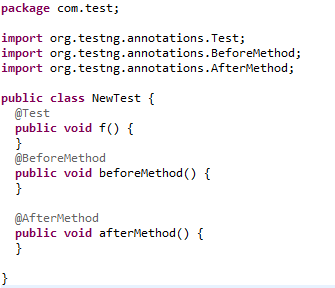
6)在生成的代码中可以添加我们自己的逻辑,这里已打开火狐浏览器并在查询框中输入“光荣之路自动化测试”并进行查找为例,具体的代码如下:
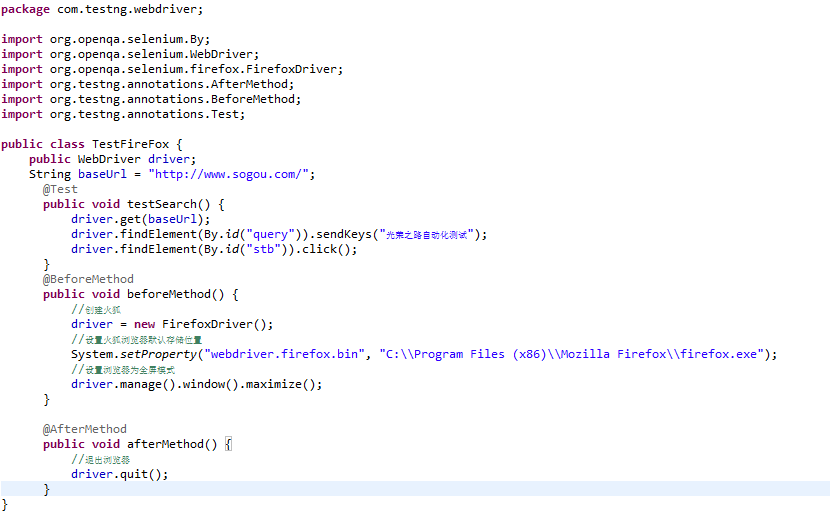
7)运行步骤6中的代码,运行结果如下:(其中HTML格式报告在工程目录下D:workspaceTestNgAndWebDriver est-output下的emailable-report.html)
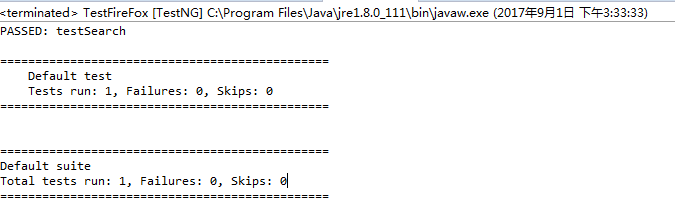
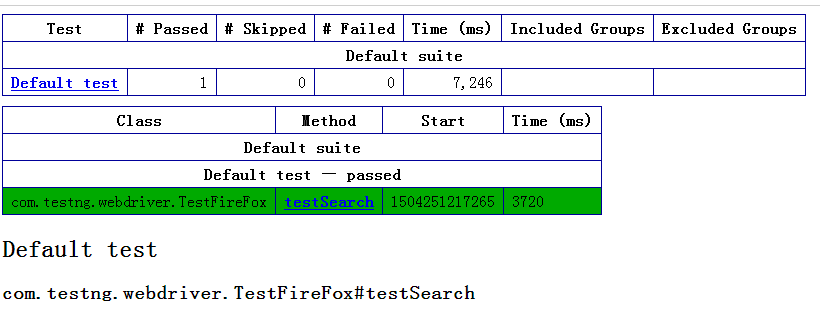
至此TestNG与WebDriver融合完成。